如何清理电脑c盘内存垃圾 教你释放大量c盘空间
很多人都有这样的一个疑惑,感觉啥也没下,但c盘空间就是不够,不仅内存不足,电脑还会越来越卡,大家也不知道如何清理电脑c盘垃圾,那么如何清理电脑c盘内存垃圾呢,接下来小编教你释放大量c盘空间。
如何清理电脑c盘内存垃圾
大家经常不知道该删除哪些文件,不如使用小番茄C盘清理,这是一款专业的C盘清理软件,针对系统和软件产生的无用多余文件进行清理,精准识别&删除无用文件。增加C盘空间给C盘瘦身,加速系统开机时间,提升系统性能,让您感受畅快淋漓的电脑体验。
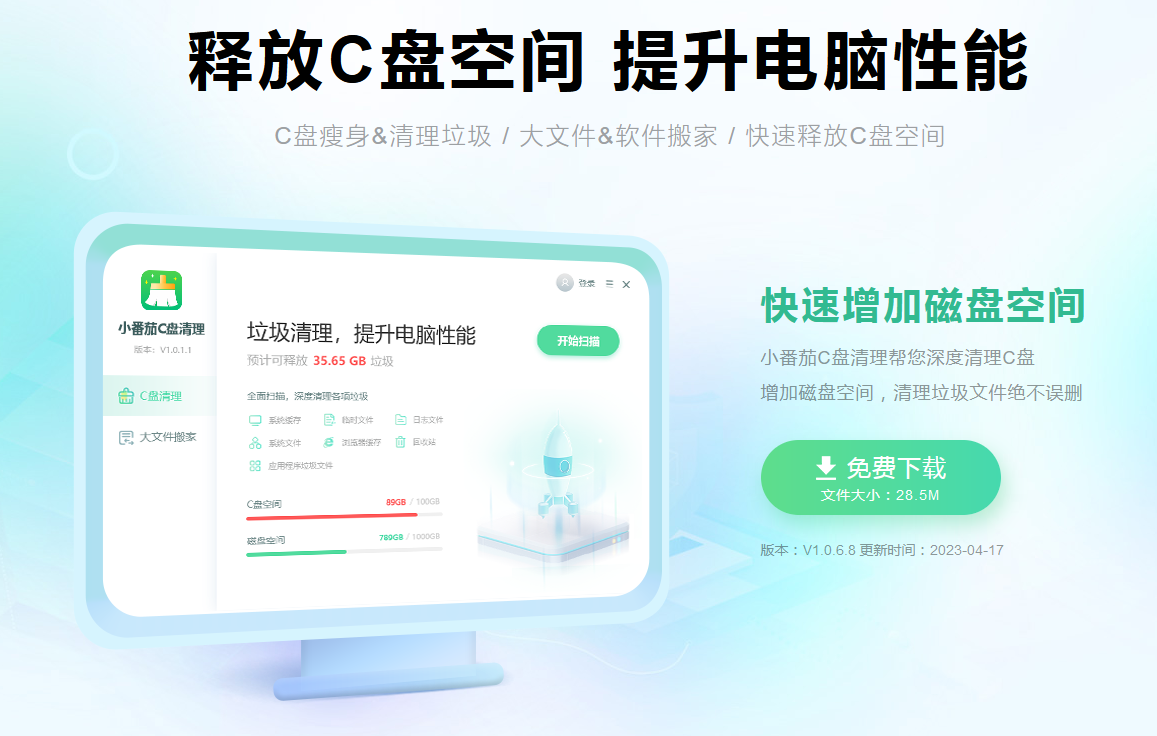
C盘清理软件下载地址:点击这里下载>>
小番茄C盘清理工具做磁盘清理的步骤如下
安装好软件后,进入番茄C盘清理主界面,点击“开始扫描”,等待扫描完成后,可以根据自己的情况,勾选需要清理的文件,然后点击“立即清理”。
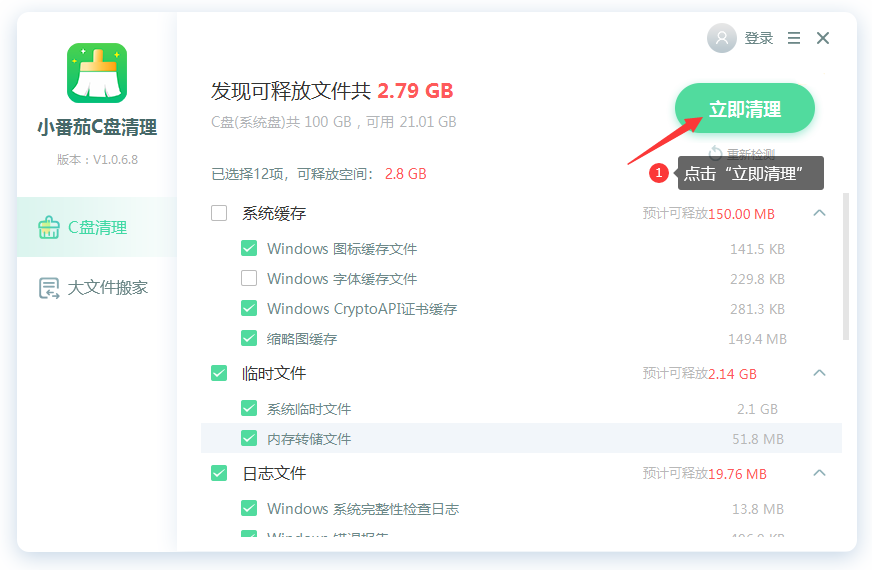
C盘清理软件下载地址:点击这里下载>>
除了清理文件,想给c盘腾出空间也可以用小番茄C盘清理工具做文件搬家
点击“大文件搬家”,然后点击“开始扫描”,检测本地的大文件,等待检测完成后,我们就可以执行文件搬家了,检测完成后,根据自己的需要,从列表里勾选你需要搬家的文件,点击“立即搬家”,然后等待搬家完成即可,C盘空间就增加了。搬家后的文件,我们可以在“搬家记录”中找到记录,也可以还原回去;
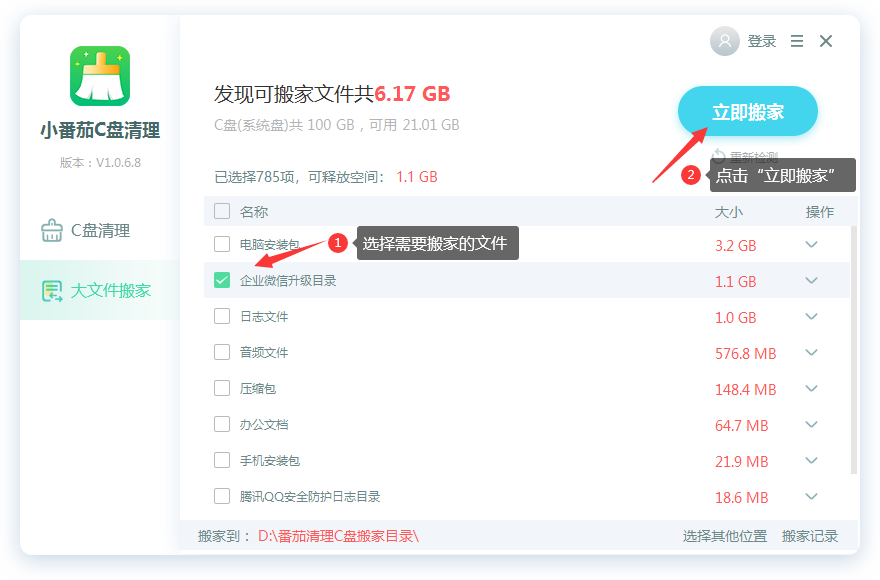
C盘搬家软件下载地址:点击这里下载>>
其他方法
方法1:简单直接粗暴的一键清理系统垃方法--bat来清理C盘空间垃圾
第一步:制作一键清理系统垃bat文件。在电脑桌面新建一个txt文本文档,将以下内容复制到txt文本文档里保存
@echo off
echo 正在清除系统垃圾文件,请稍等......
del /f /s /q %systemdrive%\*.tmp
del /f /s /q %systemdrive%\*._mp
del /f /s /q %systemdrive%\*.log
del /f /s /q %systemdrive%\*.gid
del /f /s /q %systemdrive%\*.chk
del /f /s /q %systemdrive%\*.old
del /f /s /q %systemdrive%\recycled\*.*
del /f /s /q %windir%\*.bak
del /f /s /q %windir%\prefetch\*.*
rd /s /q %windir%\temp & md %windir%\temp
del /f /q %userprofile%\cookies\*.*
del /f /q %userprofile%\recent\*.*
del /f /s /q "%userprofile%\Local Settings\Temporary Internet Files\*.*"
del /f /s /q "%userprofile%\Local Settings\Temp\*.*"
del /f /s /q "%userprofile%\recent\*.*"
echo 一键清理系统垃圾完成!
echo. & pause
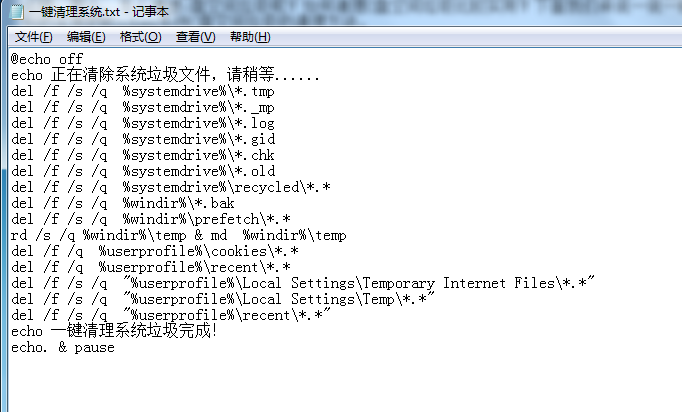
C盘清理软件下载地址:点击这里下载>>
第二步:然后将该TXT文本文档的后缀名.txt 改成 .bat
第三步:双击鼠标左键运行,等2--3分钟后提示一键清理系统垃圾完成即可关闭窗口,至此,清理C盘空间垃圾完成。
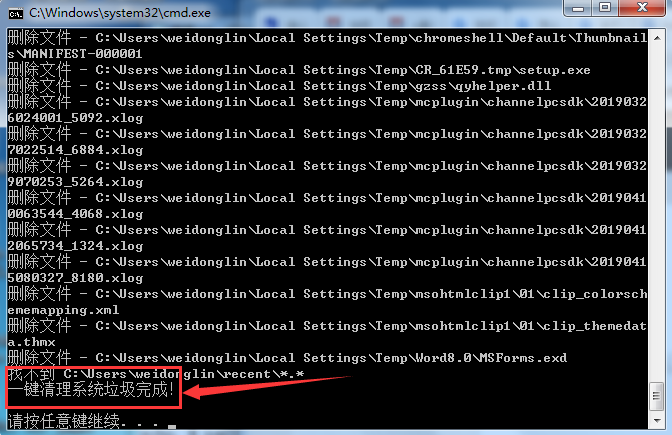
C盘清理软件下载地址:点击这里下载>>
方法2:借助360安全卫士、腾讯电脑管家、鲁大师等第三方软件来清理C盘空间垃圾
虽说360比较流氓(据说前身还是个流氓软件),但是清理系统垃圾正好用上它的流氓特性,清理c盘垃圾还是很爽的,用360安全卫士来清理系统垃圾会比一键清理系统垃圾的bat更彻底,并且还能清除Windows系统里无用的注册表和插件。
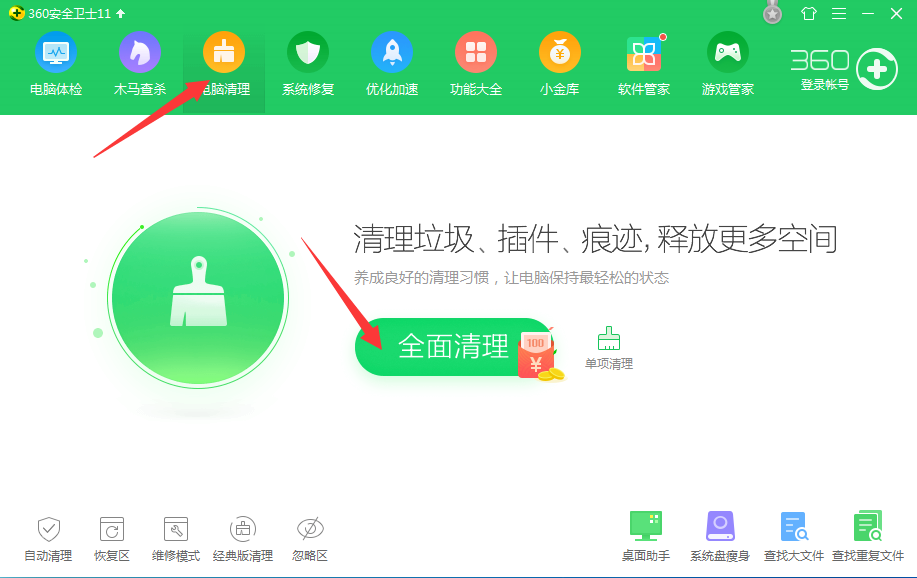
C盘清理软件下载地址:点击这里下载>>
360安全卫士清理系统垃圾是傻瓜式清理,点一下360安全卫士电脑清理下的全面清理,也能开启一键清理系统垃圾模式,扫描完点击一键清理即可清理C盘空间垃圾。
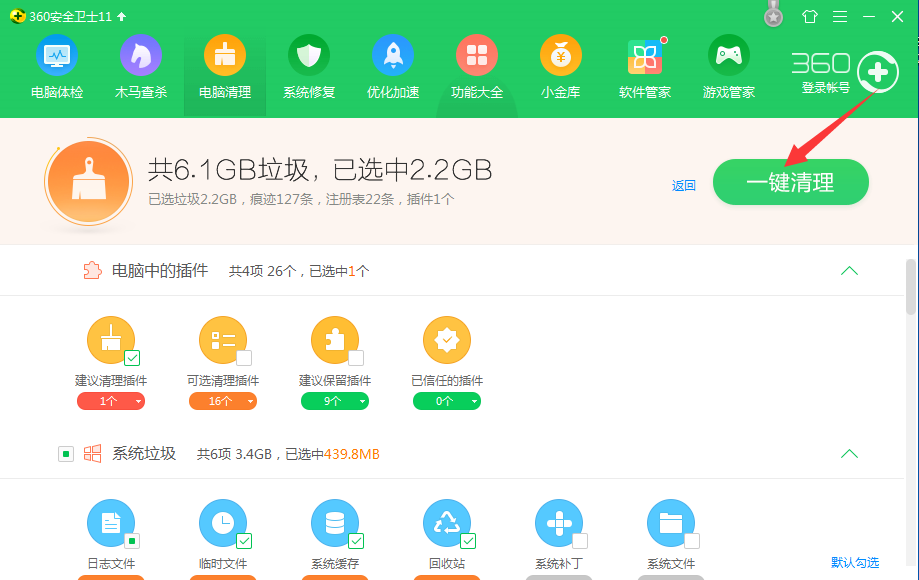
C盘清理软件下载地址:点击这里下载>>
方法3:使用电脑自带的清理功能
1、在桌面点击计算机,进入电脑根目录,然后右键单击磁盘,然后点击属性。
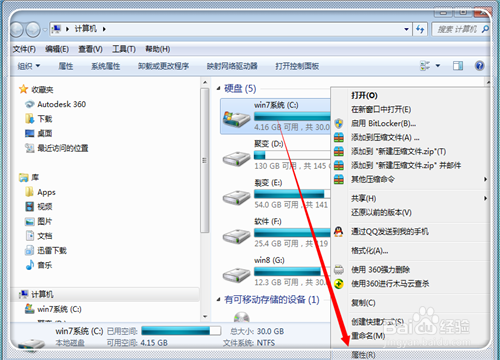
C盘清理软件下载地址:点击这里下载>>
2、点击磁盘清理,进行清理。
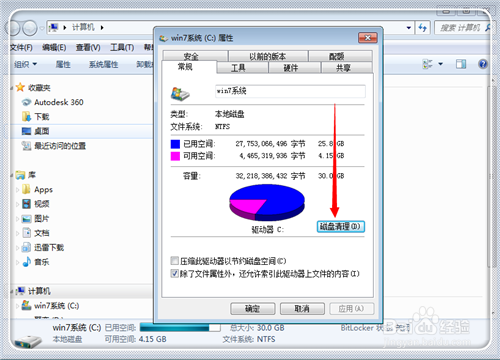
C盘清理软件下载地址:点击这里下载>>
3、电脑自动扫描其中的文件。
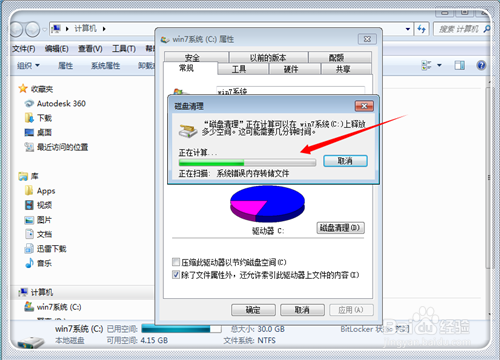
C盘清理软件下载地址:点击这里下载>>
4、扫描完毕,弹出磁盘清理的选项,由于进行了上面两种方式的清理,一般是比较干净的了,如果直接使用这种方式,点击磁盘清理,如果已经进行了以上的方式,可以点击其它选项,如果都清理完毕了,还没有达到理想的水平,最有效的方式,莫过于卸载软件了,因为很多软件的注册表都是在c盘,占据的空间也不小,如果有需要卸载的软件,这里点击第一个的清理。
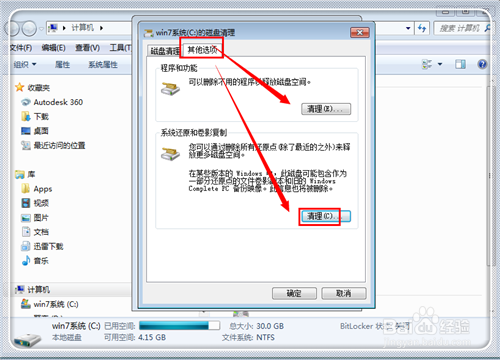
C盘清理软件下载地址:点击这里下载>>
5、进入软件卸载窗口,右键单击需要卸载的软件,然后点击卸载,卸载软件即可。这样,以上的操作一般都能满足需求了,如果这些都不能满足需求,看看是不是可以考虑重装系统,还电脑一个干净的系统,不过重装之后又需要安装软件,很麻烦,所以不建议。如果您有更好的建议,请评论给出,小编及浏览者都会非常感激你的贡献。
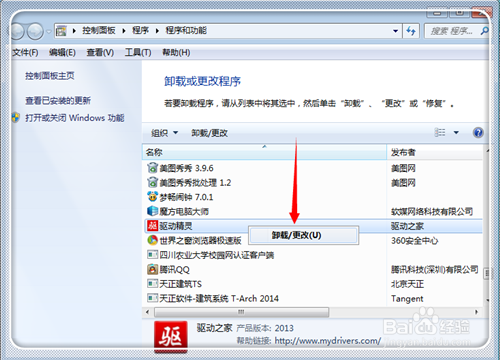
C盘清理软件下载地址:点击这里下载>>
方法4:将应用程序安装在别的盘
这个方法是小编专门用来对付c盘空间不足的,比如你装lol在c盘,lol经常隔三差五就更新,刚安装才四五个G,等半年后,他会更新到10几个G,我的一个朋友的现在都20几个G了,所以,把一些大的应用程序安装在别的盘就能很好解决C盘本占用导致不足的情况,只要在安装程序的时候选择安装目录放在别的磁盘就好(比如D盘)。
同理可得,其他软件,比如听歌的、看电影的等等,转移它的缓存文件夹,效果很不错。
注意: 清理了C盘空间的垃圾,电脑的运行速度会快很多,但还没达最好的状态,想要让电脑运行得更快,还得清理磁盘碎片,因为清理了C盘空间的垃圾后,电脑的硬盘会有很多碎片存在,会影响电脑的运行速度。因此,最后一步我们要去清理电脑的磁盘碎片。
第一步,点击电脑桌面左下方的开始图标,然后在搜索框直接输入磁盘碎片整理,然后打开磁盘碎片整理程序。
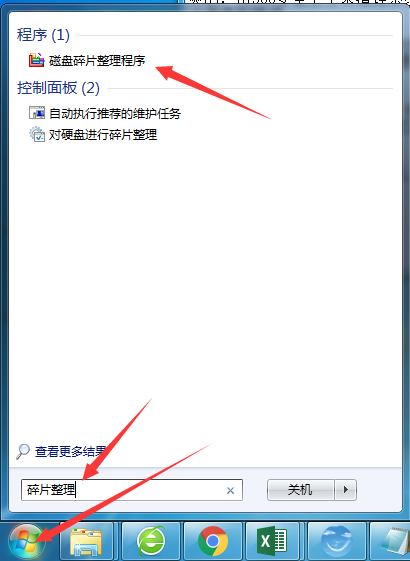
C盘清理软件下载地址:点击这里下载>>
第二步,选中C盘,点击分析磁盘按钮(win7/win8/win10都一样),先分析一下磁盘有没有碎片,如果磁盘没有碎片,那就不用进行碎片整理了,如果有,那就进行下一步。
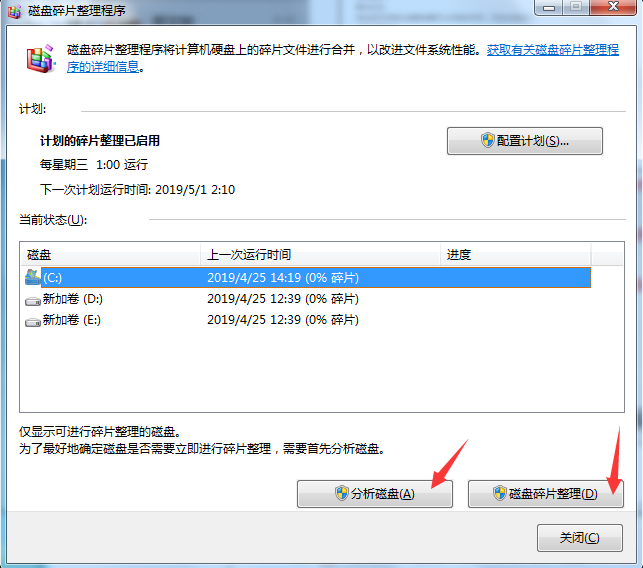
C盘清理软件下载地址:点击这里下载>>
第三步,点击磁盘碎片整理按钮,开始整理磁盘碎片(这个过程需要的时间通常比较久,大家可以等电脑有空,或者在晚上挂机整理碎片)
当然,其他磁盘也可以进行碎片整理,这样系统才能运行得更快。
C盘介绍
C盘是指电脑硬盘主分区之一,一般用于储存或安装系统使用。针对安装在本地硬盘的单操作系统来说,是默认的本地系统启动硬盘。大部分C盘内文件主要由Documents and Settings、Windows、Program Files等系统文件夹组成,Program Files文件夹一般都是安装软件的默认位置,但是也是病毒的位置,所以要对C盘进行严密保护。C盘对于本地硬盘的单操作系统来说,是极其重要的,所以平时存放数据尽量不要放C盘。默认在C盘需要移动出来的个人目录是:C:\Documents and Settings\你的登录帐号\ Documents
以上就是如何清理电脑c盘内存垃圾,教你释放大量c盘空间的全部内容了,希望对各位小伙伴有所帮助。
推荐系统
雨林木风 winxp下载 纯净版 永久激活 winxp ghost系统 sp3 系统下载
系统大小:0MB系统类型:WinXP雨林木风在系统方面技术积累雄厚深耕多年,打造了国内重装系统行业知名品牌,雨林木风WindowsXP其系统口碑得到许多人认可,积累了广大的用户群体,是一款稳定流畅的系统,雨林木风 winxp下载 纯净版 永久激活 winxp ghost系统 sp3 系统下载,有需要的朋友速度下载吧。
系统等级:进入下载 >萝卜家园win7纯净版 ghost系统下载 x64 联想电脑专用
系统大小:0MB系统类型:Win7萝卜家园win7纯净版是款非常纯净的win7系统,此版本优化更新了大量的驱动,帮助用户们进行舒适的使用,更加的适合家庭办公的使用,方便用户,有需要的用户们快来下载安装吧。
系统等级:进入下载 >雨林木风xp系统 xp系统纯净版 winXP ghost xp sp3 纯净版系统下载
系统大小:1.01GB系统类型:WinXP雨林木风xp系统 xp系统纯净版 winXP ghost xp sp3 纯净版系统下载,雨林木风WinXP系统技术积累雄厚深耕多年,采用了新的系统功能和硬件驱动,可以更好的发挥系统的性能,优化了系统、驱动对硬件的加速,加固了系统安全策略,运行环境安全可靠稳定。
系统等级:进入下载 >萝卜家园win10企业版 免激活密钥 激活工具 V2023 X64位系统下载
系统大小:0MB系统类型:Win10萝卜家园在系统方面技术积累雄厚深耕多年,打造了国内重装系统行业的萝卜家园品牌,(win10企业版,win10 ghost,win10镜像),萝卜家园win10企业版 免激活密钥 激活工具 ghost镜像 X64位系统下载,其系统口碑得到许多人认可,积累了广大的用户群体,萝卜家园win10纯净版是一款稳定流畅的系统,一直以来都以用户为中心,是由萝卜家园win10团队推出的萝卜家园
系统等级:进入下载 >萝卜家园windows10游戏版 win10游戏专业版 V2023 X64位系统下载
系统大小:0MB系统类型:Win10萝卜家园windows10游戏版 win10游戏专业版 ghost X64位 系统下载,萝卜家园在系统方面技术积累雄厚深耕多年,打造了国内重装系统行业的萝卜家园品牌,其系统口碑得到许多人认可,积累了广大的用户群体,萝卜家园win10纯净版是一款稳定流畅的系统,一直以来都以用户为中心,是由萝卜家园win10团队推出的萝卜家园win10国内镜像版,基于国内用户的习惯,做
系统等级:进入下载 >windows11下载 萝卜家园win11专业版 X64位 V2023官网下载
系统大小:0MB系统类型:Win11萝卜家园在系统方面技术积累雄厚深耕多年,windows11下载 萝卜家园win11专业版 X64位 官网正式版可以更好的发挥系统的性能,优化了系统、驱动对硬件的加速,使得软件在WINDOWS11系统中运行得更加流畅,加固了系统安全策略,WINDOWS11系统在家用办公上跑分表现都是非常优秀,完美的兼容各种硬件和软件,运行环境安全可靠稳定。
系统等级:进入下载 >
热门系统
推荐软件
推荐应用
推荐游戏
热门文章
常用系统
- 1青苹果系统win10专业版 x64大师版下载 ghost镜像 免激活工具下载
- 2windows11专业版下载 番茄花园x64高效版 ghost镜像下载 免激活工具
- 3风林火山x86稳定版 win10通用版下载 笔记本专用 GHOST镜像下载
- 4青苹果系统x86纯净版 win7极简版下载 官方ISO镜像 笔记本专用下载
- 5深度技术windows10娱乐版 x86特别版下载 惠普电脑专用 32位免激活工具下载
- 6深度技术win11旗舰版 x64位 GHOST镜像下载 笔记本专用 v2023
- 7雨林木风win7旗舰版 x64位正式版下载 大神装机版 Ghost 镜像
- 8win10企业版下载 外星人系统 x64一键装机小白版下载 联想笔记本专用
- 9Windows10家庭版下载 番茄花园 64位数字激活版 ghost镜像下载















































 渝公网安备50010702505324号
渝公网安备50010702505324号